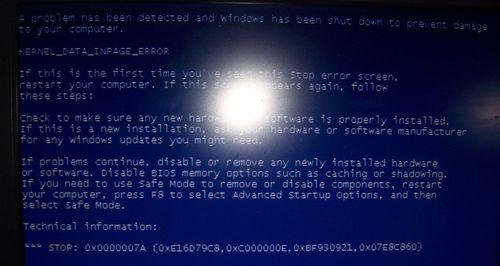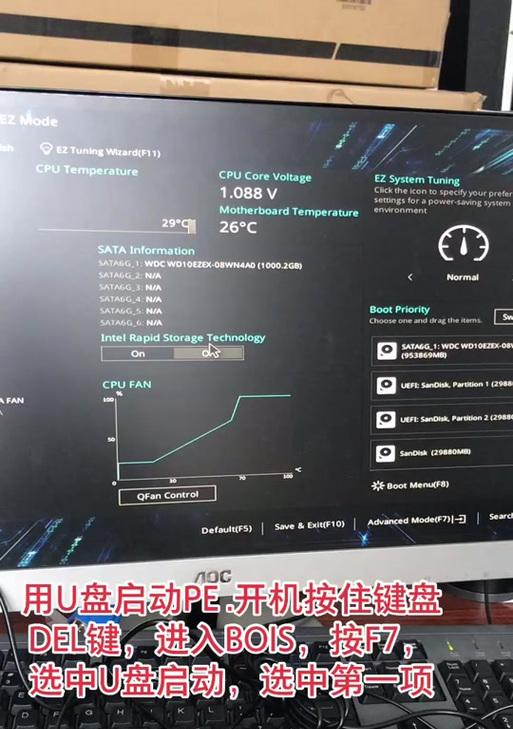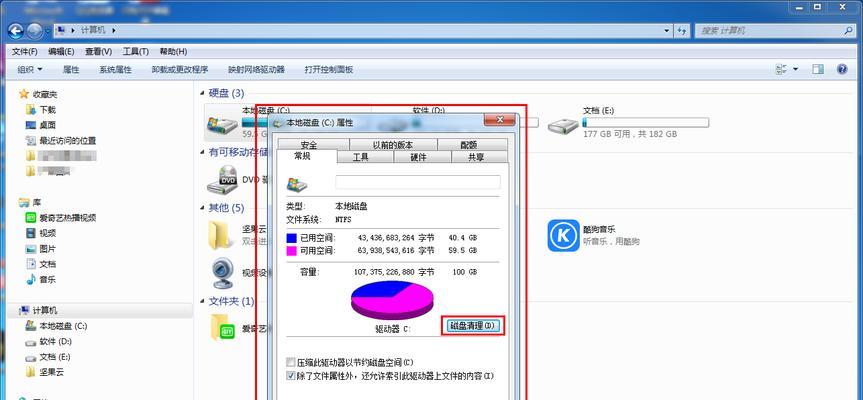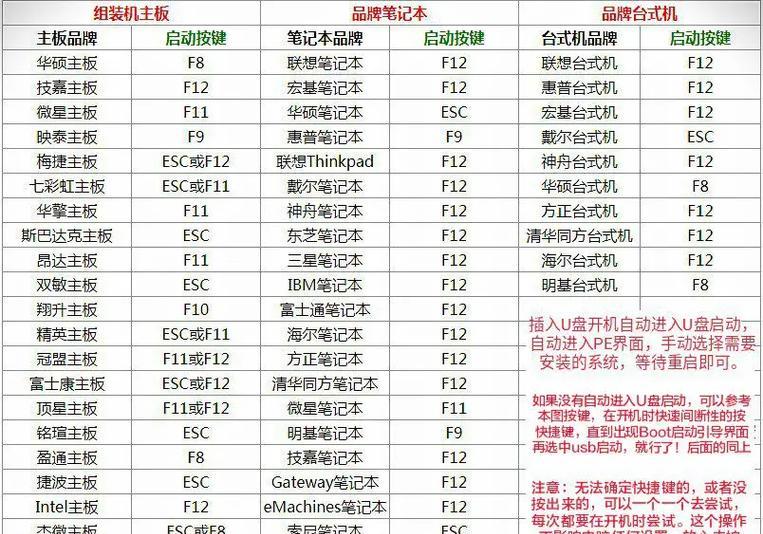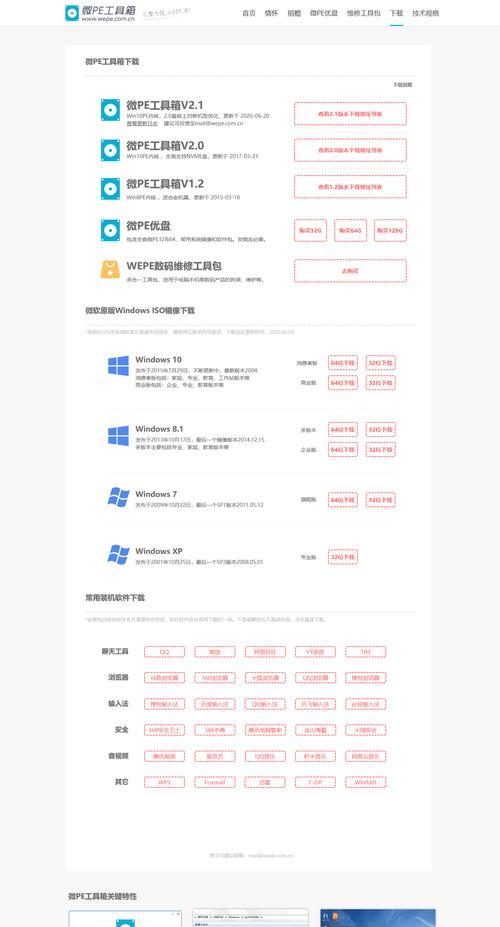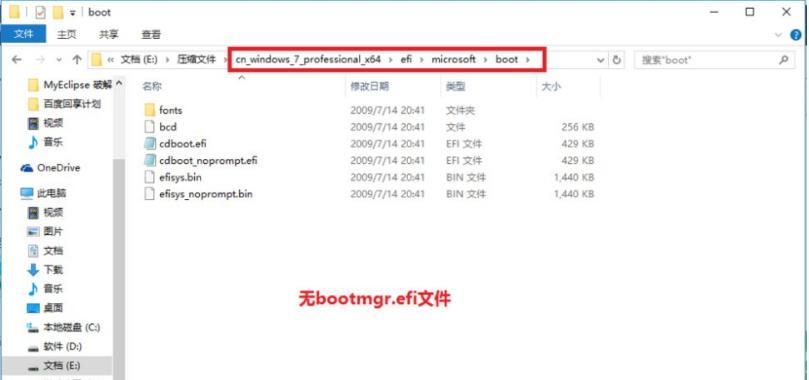随着科技的不断进步和操作系统的不断更新,许多用户都希望能够升级他们的电脑操作系统以获得更好的性能和功能。而使用U盘进行安装则是现代电脑用户中最常见的一种安装方式之一。本文将详细介绍如何使用U盘安装W7系统,帮助您顺利完成操作系统的升级。

1.准备工作

在进行安装之前,我们需要准备好一些必要的工具和文件。确保你有一台符合W7系统最低硬件要求的电脑;下载并保存W7系统的ISO文件到电脑上。
2.U盘准备
选择一个容量足够大的U盘,并将其格式化为FAT32文件系统,确保其可用空间充足。

3.创建引导U盘
使用第三方软件如Rufus或WinToUSB等,将下载好的W7系统ISO文件写入U盘,并将其设置为可引导状态。
4.设置BIOS启动顺序
重启电脑并进入BIOS设置页面,将U盘设置为第一启动项,以确保在启动时能够优先从U盘引导。
5.安装过程
重启电脑后,系统将自动从U盘启动,并进入W7系统安装界面。按照提示逐步进行语言、时间和键盘布局等设置,然后点击“安装”。
6.授权协议
在安装过程中,您需要阅读并同意W7系统的授权协议,确保您遵守相应的法律规定和使用条款。
7.硬盘分区
选择一个合适的硬盘分区用于安装W7系统,可以选择现有的分区或者创建新的分区。
8.安装进度
W7系统将开始安装,并显示安装进度条。请耐心等待,直到安装完成。
9.驱动安装
安装完成后,系统会自动检测并安装所需的硬件驱动程序。如果有必要,您也可以手动安装未被系统自动识别的驱动。
10.用户设置
根据个人喜好和需要,设置一个合适的计算机名称和密码,以及其他相关的用户设置。
11.更新与激活
安装完成后,建议及时更新系统以获取最新的补丁和功能。同时,您还需要激活您的W7系统,确保其正版授权。
12.应用程序安装
根据个人需求,安装您常用的应用程序和软件,并进行必要的设置。
13.数据迁移
如果您之前有重要的数据和文件,可以将其从备份中恢复,或者从旧操作系统中迁移过来,确保数据的完整性和安全性。
14.测试与优化
在安装完成后,建议进行系统性能测试,并根据实际情况对系统进行必要的优化和调整,以获得更好的使用体验。
15.完成安装
恭喜!您已经成功使用U盘进行了W7系统的安装。现在您可以开始享受W7系统带来的便利和功能了。
通过本文的详细教程,您已经学会了如何使用U盘安装W7系统。请确保您按照每个步骤进行操作,并根据实际情况进行调整。希望这篇文章能够帮助到您,让您轻松升级到W7系统,享受更好的电脑体验。